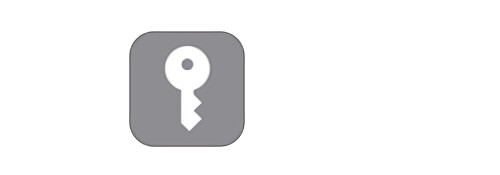
これまでもあったSafariでのアカウント・パスワード情報ですが, iOS11からは設定アプリにあるこれらの管理ページが一番上に移動しました.
改めての説明と, 注意喚起を兼ねて書いておきます.
スポンサーリンク
Safariで使用するアカウント・パスワードを一括管理
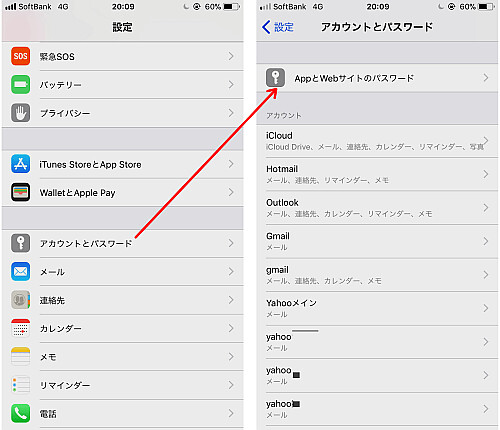
iOSには元々アカウントやパスワードの管理ページがあったのですが, iOS10までは設定アプリ直下の "Safari" の中にありました.
iOS11では「アカウントとパスワード」という名で設定アプリ直下に独立して配置されており, メールアカウントと一緒になっています.
設定アプリを開き, [アカウントとパスワード]>[AppとWebサイトのパスワード]と進みます.
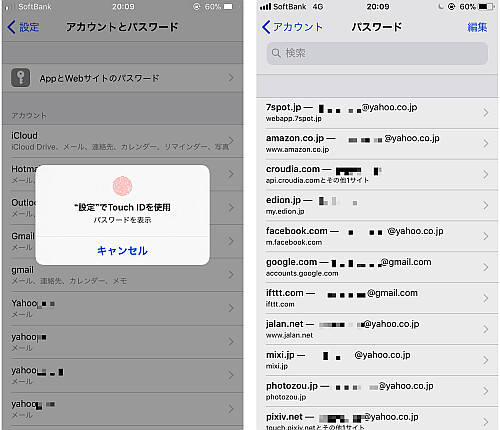
パスコードロックを設定している場合はここで解除を求められます.
その後これまでに追加された各サービスのアカウント情報がずらりと並びます.
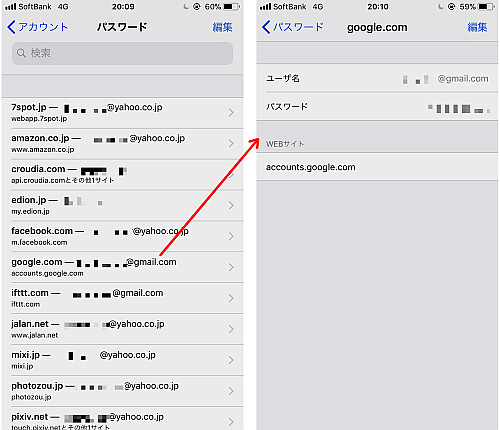
各種項目をタップすればユーザー名(メールアドレス)やパスワードが表示されます.
ここから編集や削除も可能です.
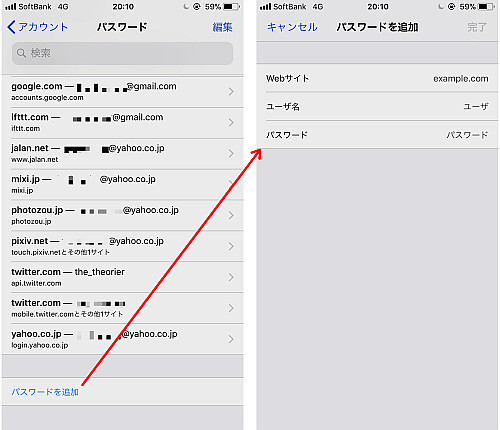
ページ下にある「パスワードを追加」をタップすることで, 手動で追加することも可能です.
実際に使ってみる
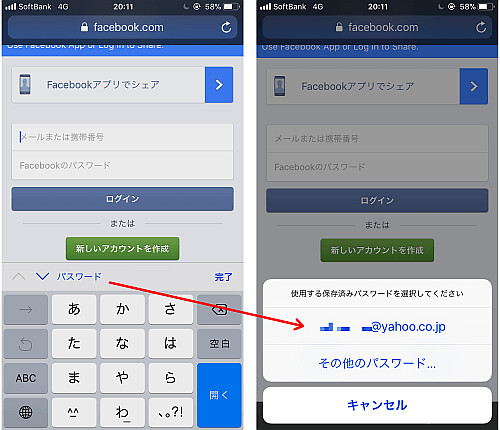
Safariを開き, 登録されているログイン画面へ進んで入力フォームをタップすると, キーボード上に「パスワード」という文字が表示されます.
これをタップすると保存済みの項目が表示されます.
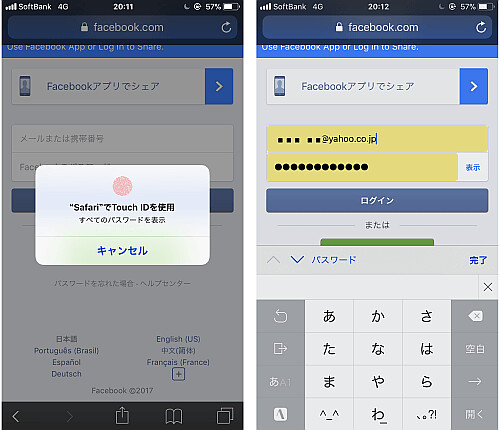
パスコードロックを解除すれば(設定している場合), 手打ちすることなく入力されます.
「パスワード」が表示されない場合
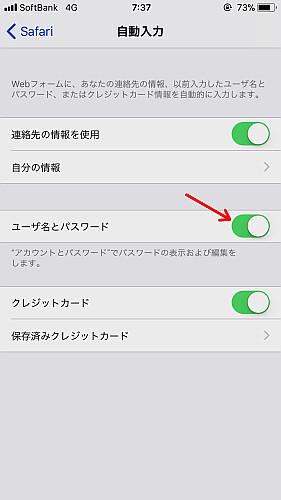
キーボードが出ても「パスワード」の表示がない場合は自動入力の設定がオフになっている可能性があります.
設定アプリを開き, [Safari]>[自動入力]の「ユーザ名とパスワード」をオンにすると表示されるようになります.
パスコードロック必須
指摘の通り, 一度表示されてしまったら追加されているすべてのアカウント情報が丸見えとなってしまうため, 第三者に悪用されかねませんのでパスコードロックは必ず使用するべきでしょう.
パスコードロックが面倒という場合はやむを得ないのでこちらは削除しておき, 毎度手打ちするか1Passwordのような他のパスワード管理アプリを使うことになるでしょう.
